Cómo arreglar la distorsión de la pantalla en Windows 10
¿No ves correctamente el escritorio de tu PC después de una actualización? esta es la solución que buscas.
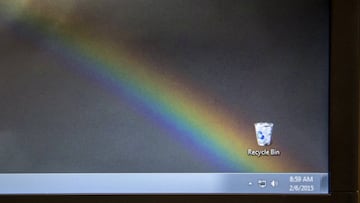
Un ordenador no está completo sin un teclado, un ratón y una pantalla. Este último es el que necesitas para comunicarte visualmente con la máquina y debe estar en buenas condiciones. Debes configurar todos los parámetros, bien desde las opciones del monitor o desde los ajustes de Windows. Pero puede que después de una actualización veas el monitor de forma extraña, como si estuviera distorsionado.
Si es tu caso es posible que necesites gafas o que sea un problema del sistema operativo de Microsoft. Si es lo segundo, cosa que esperamos, te enseñamos a arreglar la distorsión de la pantalla en Windows 10.
Ajusta la pantalla de tu PC
Cuando hablamos de pantalla no nos referimos únicamente al periférico de visualización. También es la parte que te muestra la interfaz del sistema y sus diferentes opciones de navegación. Inicio, Cortana, Microsoft Edge, el Equipo… y todo el software que tenga un icono de acceso rápido estará esperando para ser usado. Pero so siempre se ven como deberían, sobre todo si has actualizado tu ordenador. Algunos usuarios han experimentado una leve distorsión de la pantalla de Windows 10 al actualizar a la Fall Creators Update, pero existen varias formas de solucionar este problema.
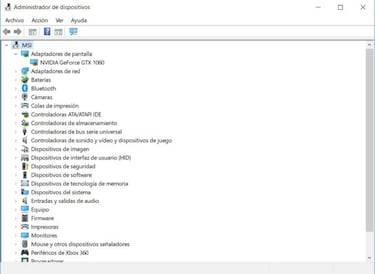
Empecemos por lo más básico: desinstalar aplicaciones que puedan modificar tu escritorio. Un ejemplo claro es Traslucent Taskbar, que sirve para que la barra de tareas sea transparente. Si tu PC tiene instalada de fábrica alguna aplicación de gestión de dispositivos, entre ellos el display, también puede causar el problema aunque en este caso tendrás que actualizar dicho programa o volver a una versión más estable.
Noticias relacionadas
Cuando hablamos de fallos visuales, en este caso distorsión en la pantalla de Windows 10, es imposible no acordarse de la tarjeta gráfica. Todas tienen software integrado para controlar sus opciones, así que comprueba que también está actualizada la última versión del dispositivo. No te asustes si al hacerlo la pantalla parpadea, es normal. Es como si la tarjeta se reconectase, así que volverán a quedarse en su sitio en unos segundos.
Para finalizar sentimos decirte que no te tienes que meter en el Registro. Se trata de una acción mucho más simple: configurar la pantalla con los botones o reinstalar sus propios controladores. En el caso de un portátil es imposible hacer esto ya que dependes de la GPU directamente, pero si para los que trabajáis con un ordenador de sobremesa solo hay que utilizar el CD que venía junto a las instrucciones o acudir a la web del fabricante, consultar el modelo y descargar los programas adicionales.